모바일로 카카오톡을 사용하다 보면 가끔 부계정을 만들고 싶거나 기존 계정을 변경하고 싶을 때가 있습니다. PC 데스크탑에서는 카카오톡 로그아웃을 쉽게 할 수 있지만 핸드폰으로 카톡을 하는 경우에는 로그아웃 버튼을 찾을 수 없는데요. 아이폰 사용자의 경우 모바일 카카오톡 로그아웃을 어떻게 할 수 있는지 해당 방법에 대해서 다뤄보도록 하겠습니다.
목차
아이폰 모바일 카카오톡 로그아웃 방법
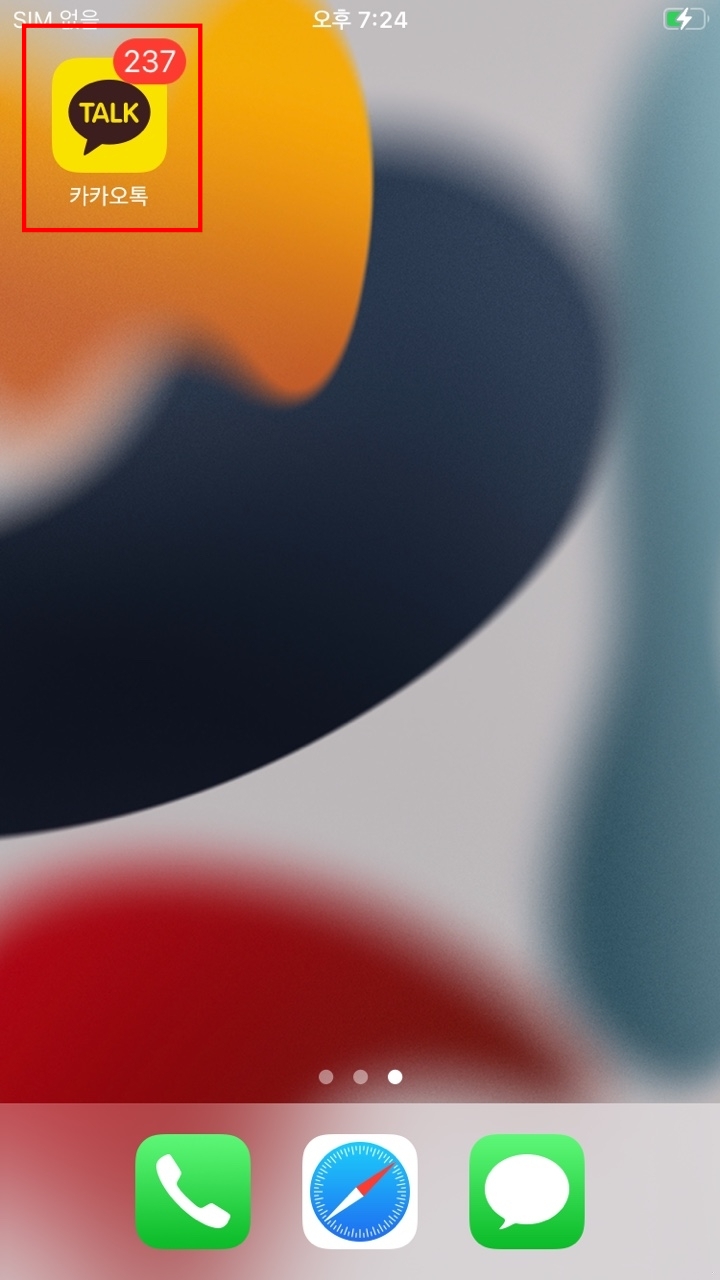
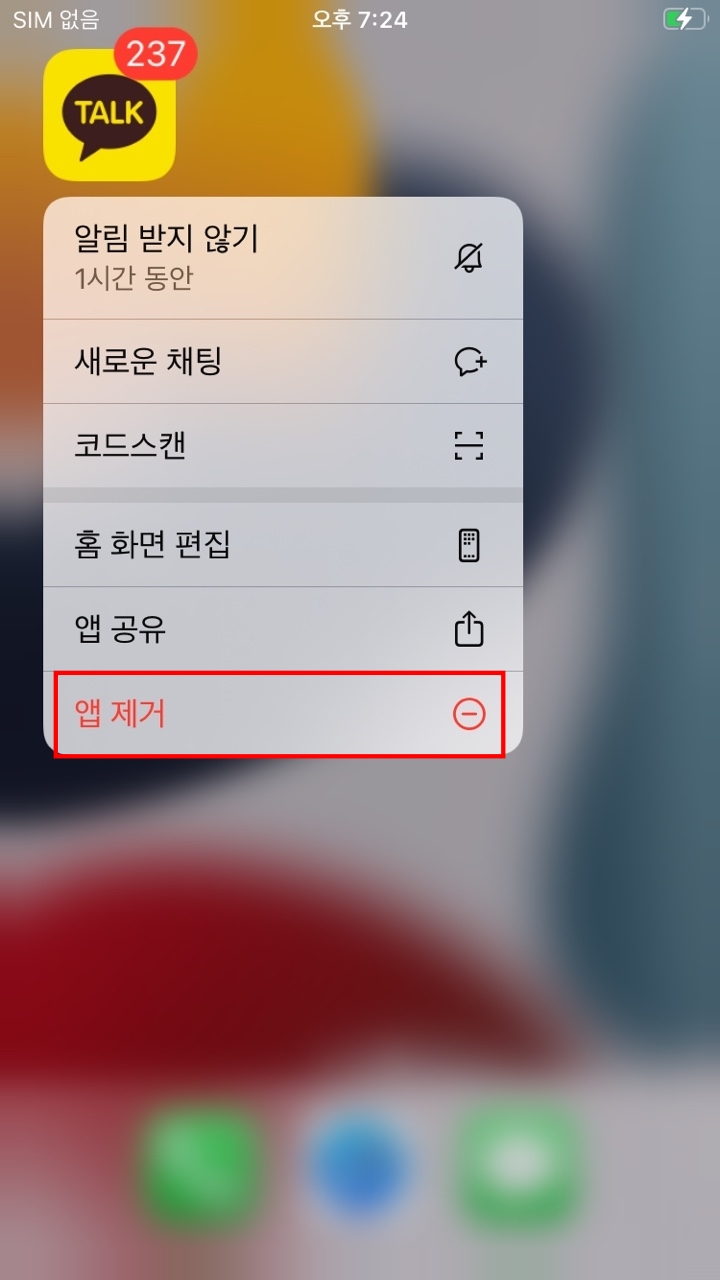
갤럭시 사용자는 아이폰 어플에서 데이터 정리를 통해 로그아웃이 가능합니다. 하지만 애플 감성 아이폰의 경우에는 카카오톡 어플에서 데이터 정리가 없으며 로그아웃 기능 또한 존재하지 않습니다. 그렇기에 극단적인 방법으로 카카오톡 어플을 삭제해서 데이터를 날려야만 로그아웃이 가능합니다. 화면에서 카카오톡 어플을 1초 이상 누르고 계시면 어플 관리 탭이 뜨는데요. 앱 제거 버튼을 클릭해 주세요.
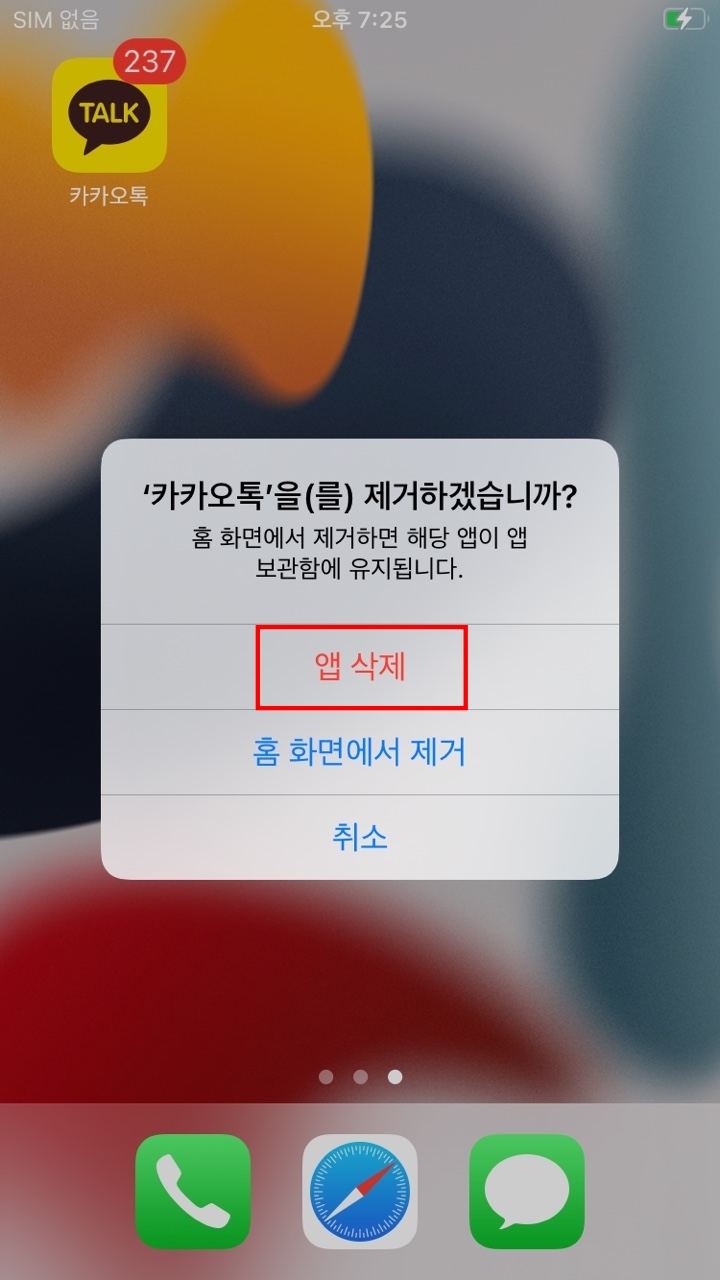
앱 제거를 누르면 바로 삭제되는 것이 아닌 한 번 더 물어보는 안내창이 뜨는데요. 여기에는 앱 삭제, 홈 화면에서 제거, 취소가 있습니다. 홈 화면에서 제거는 단순 카카오톡 어플이 화면에서 보이지 않도록 숨기기만 하므로 쓸모가 없습니다. 핸드폰 내에서 완전 삭제해야만 데이터를 삭제할 수 있으니 '앱 삭제'를 클릭하여 카카오톡 어플 자체를 아예 삭제해 주시길 바랍니다.
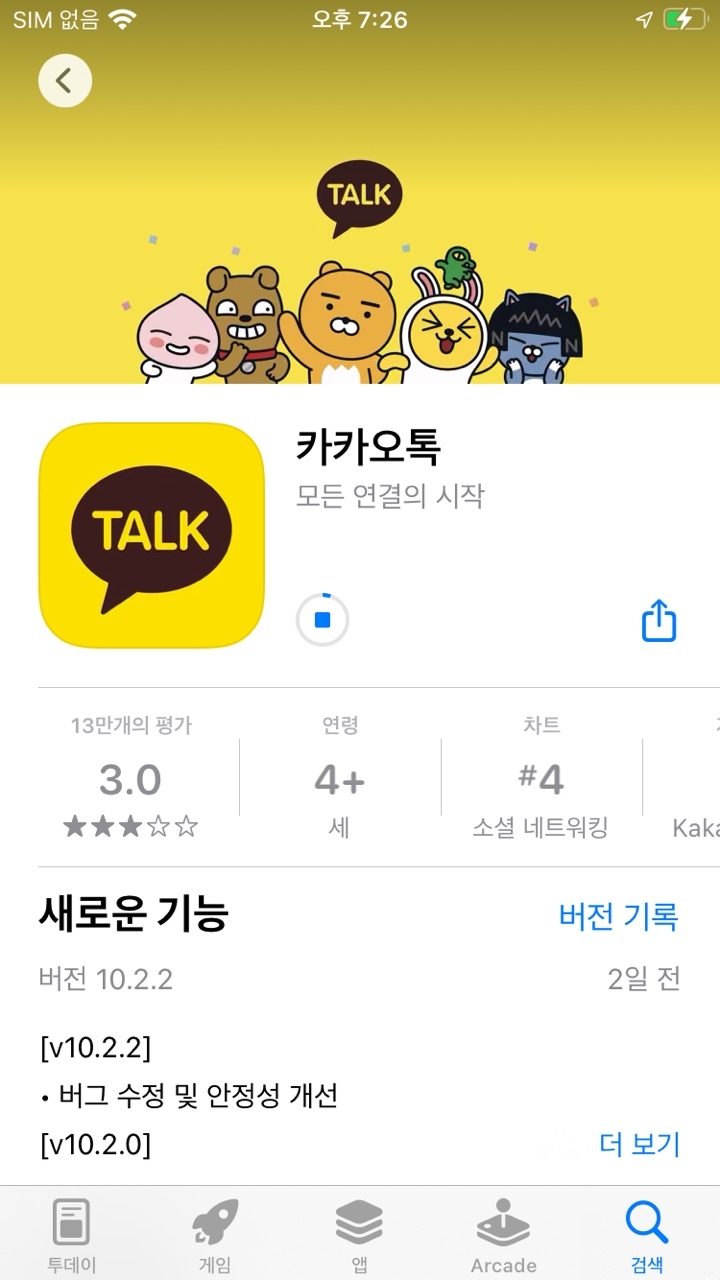
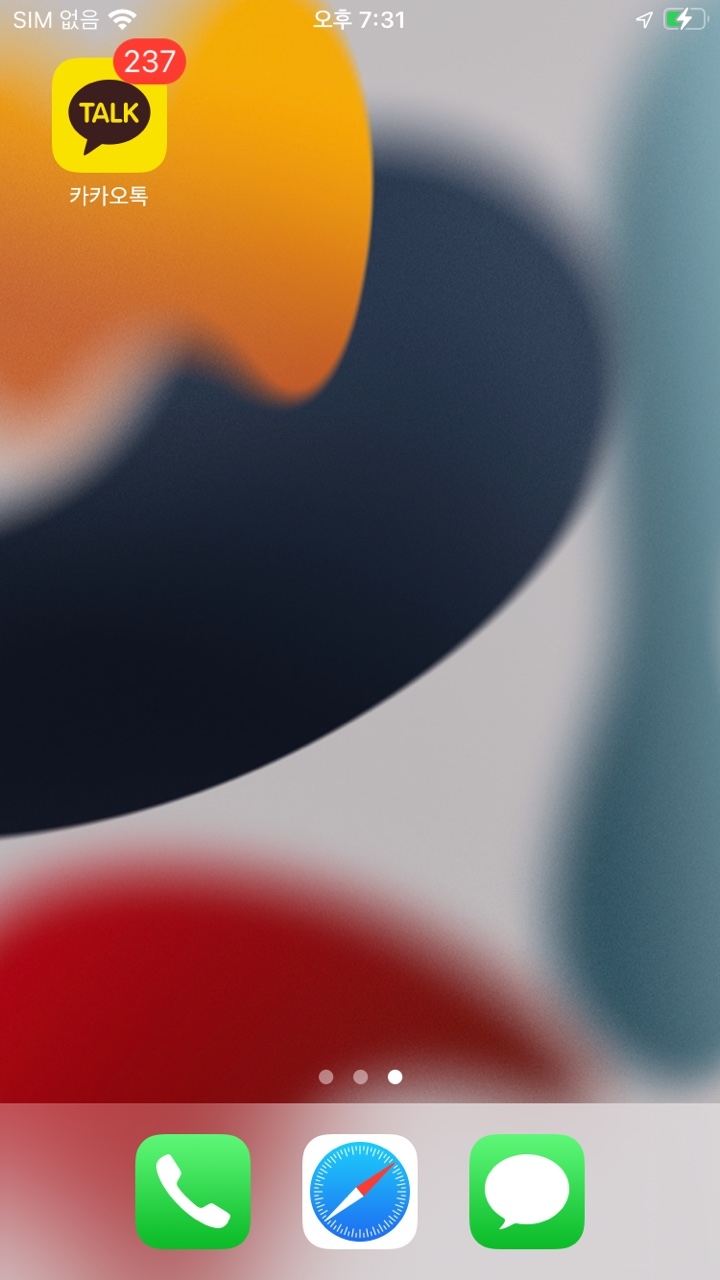
앱 삭제가 완료되었다면 다시 앱스토어에 방문하여 카카오톡 어플을 설치해 주세요.
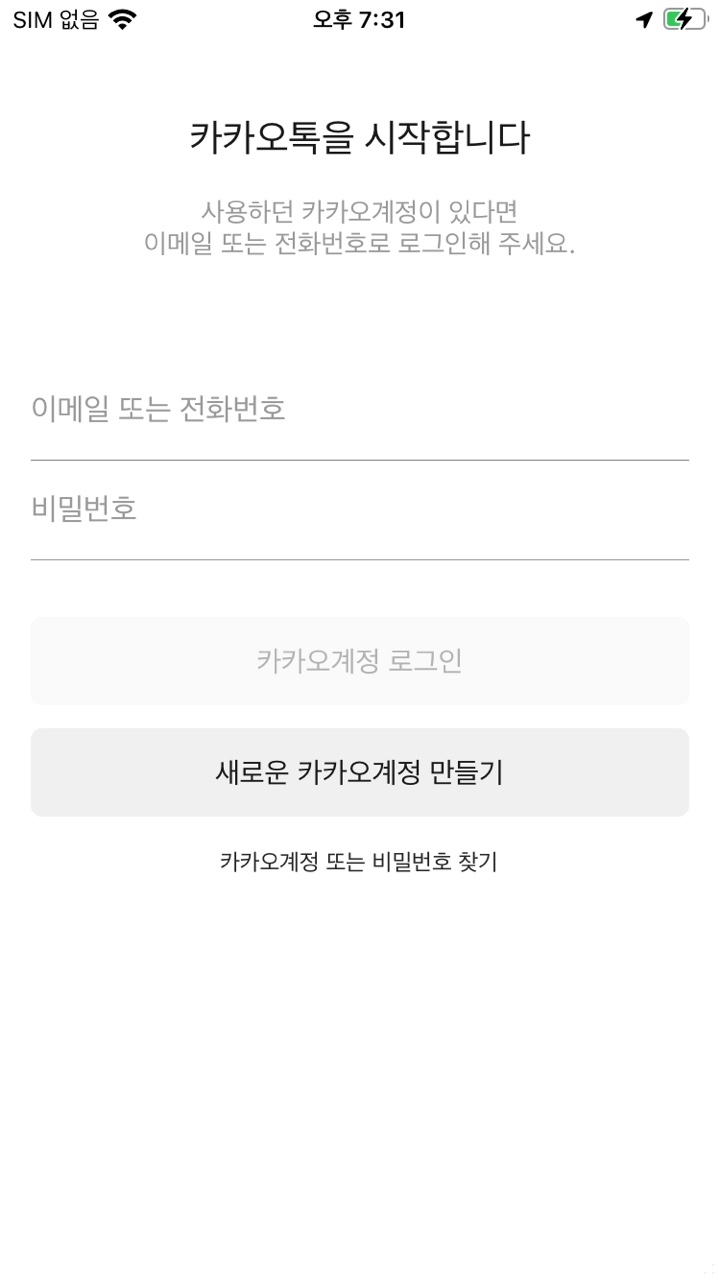
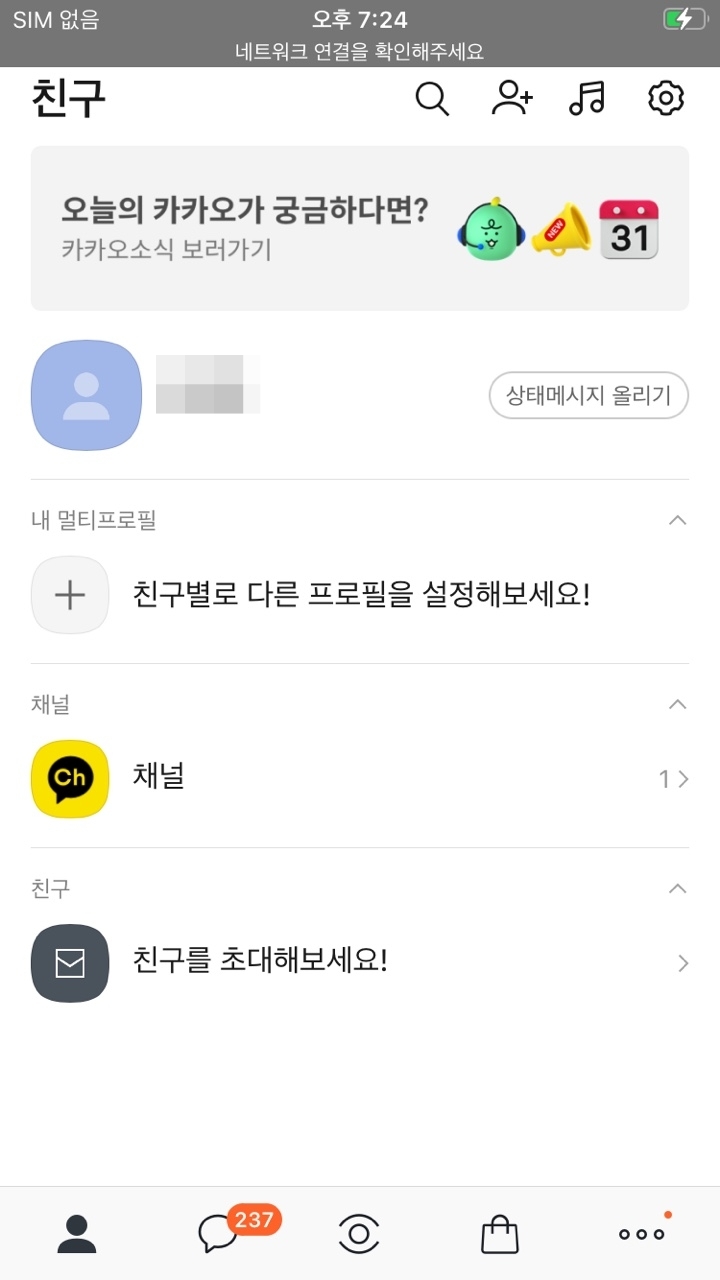
설치된 카카오톡 어플을 실행하면 처음 핸드폰을 구매하여 카카오톡을 사용할 때와 같이 카카오 계정 로그인 화면이 나오게 된답니다. 기존의 계정으로 로그인하셔도 좋고 새로운 카카오 계정을 만들어 로그인하셔도 좋습니다. 또한 카카오톡 어플을 삭제하고 다시 설치했다고 하여 카카오톡 친구나 채팅방이 삭제되지는 않으니 걱정하지 않으셔도 되겠습니다.
다소 아쉬운 방법이긴 하지만 아이폰의 경우 모바일 카톡 로그아웃하는 방법은 이 방법이 유일한 방법이니 참고하시길 바랍니다. 또한 어플 삭제로 인하여 데이터를 날리는 게 마음에 걸리신다면 미리 아이폰 설정 -> 채팅 -> 대화/미디어 백업하기로 들어가서 모든 자료들을 안전하게 백업하신 후에 카카오톡 어플을 삭제하시길 추천드립니다.
갤럭시 모바일 카카오톡 로그아웃 방법
번외로 안드로이드 갤럭시를 사용하는 경우에 카카오톡 계정 로그아웃 하는 방법도 알려드리도록 하겠습니다. 갤럭시 사용자는 어플을 지우지 않고도 간단히 로그아웃이 가능한데요. 저는 아이폰을 사용하는 관계로 갤럭시는 사진 첨부 없이 글로만 설명드리도록 하겠습니다.
갤럭시 핸드폰 설정 -> 애플리케이션 -> 카카오톡 -> 저장공간 -> 좌측 하단에 있는 '데이터 삭제' 클릭
해당 방법을 거치게 되면 아이폰 사용자가 어플을 삭제한 것과 동일한 효과를 보게 되며 데이터가 삭제됨에 따라 카카오톡을 다시 실행하셨을 때 로그인 화면을 보실 수 있겠습니다.
'경제&생활' 카테고리의 다른 글
| 예비군 준비물 동원훈련 동미참훈련 기본훈련 작계훈련 확인 (0) | 2023.05.20 |
|---|---|
| 카카오톡 용량 데이터 정리 방법 톡서랍 사진 동영상 지우기 (2) | 2023.05.20 |
| 아이폰 카카오톡 용량 줄이기 앱 정리하기 방법 (0) | 2023.05.18 |
| 핸드폰 카톡 아이폰 카카오톡 로그아웃 방법 (0) | 2023.05.18 |
| 구글 계정 이 기기에서 다시 요청하지 않음 해결 방법 (0) | 2023.05.18 |





댓글